更改方法如下:
在Windows XP操作系统下,在桌面上都有一个“网上邻居”快捷图标,如图1中框中显示:

图 1 “网上邻居”快捷图标
选中“网上邻居”,单击右键鼠标(图2),打开快捷菜单,单击“属性”出现“网络连接”窗体,如图3所示,

图2 属性
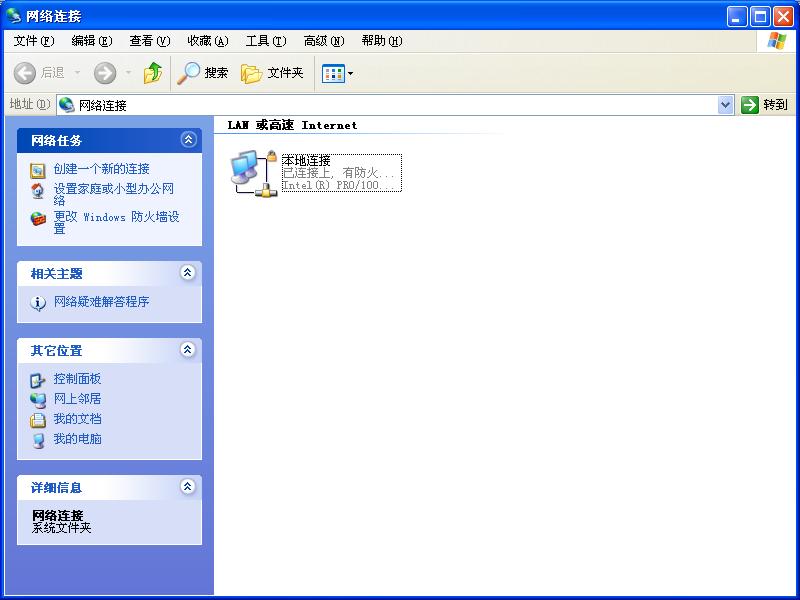
图3 网络连接
用鼠标双击“本地连接”,就出现了“本地连接 状态”窗体,如图4:

图4本地连接 状态
通过点击里面的“属性”按钮,出现“本地连接属性”窗体,如图5所示:
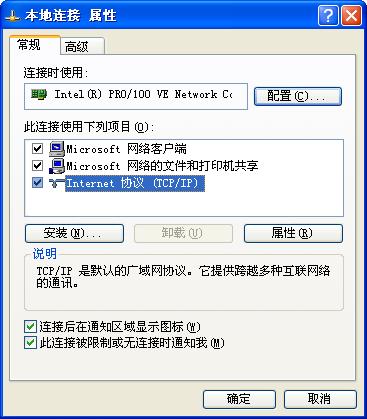
图5本地连接 属性
选中图5中“Internet协议(TCP/IP)”,点击右下方的“属性”,即,图5中“属性”按钮。这样就出现了“Internet协议(TCP/IP) 属性”窗体,如图6所示,在图中可以看到黑色框中,里面就是网络DNS服务器地址信息,只要我们更改为,图中所显示的地址,即:首选DNS服务器写为:219.150.32.132,备用DNS服务器为:202.99.224.67,(这个是交叉使用),也可以单独使用某一个网络,比如:只想使用电信网络,就可以把备用DNS服务器这里更改为:219.146.0.130,首选DNS服务器不变,如果还是用网通,那就以上都不需要更改,继续使用目前的DNS就可以了。
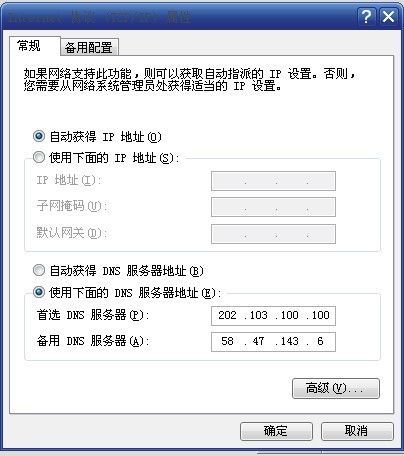
图6 修改DNS服务器地址
修改完成后,只需要点击“确定”按钮所修改的DNS即生效,这样就完成了网络DNS修改的所有步骤。
备注:如果用户使用的Windows2000/2003等操作系统,和XP下修改方法基本一样,在这里就不再详细说明,只需按照以上的修改方法即可修改成功。